excel拖动排列步骤如下:1.我在EXCEL中输入以下数字,如图:2.现在我要想复制“1”,则拖动单元格A1,但此该你会发现,在下拖动下方有个方框,如图:3.上步出现的情况便是以顺序的方式出现,但你只需要点动那个右下方的方框,选择“复制单元格”即可......
Excel中避免打印空白页的方法
Excel教程
2021-11-13 11:47:22
我们在打印Excel工作表时,可能会遇到这种情况,明明是两页内容,打印时却是三页或更多页,第二页之后为空白页。这种情况产生的原因可能有下面几种:
1.空白页所在区域可能有一些未注意到的内容,如不小心在某个单元格中输入了一个空格、或一个小数点“.”之类的符号或其他内容。
处理方法:
将工作表中有多余内容的行全部删除就可以避免打印空白页。方法是选择空白页的第一行,然后按快捷键Ctrl+Shift+下箭头,选择其下面的所有行,在行标上右击,在弹出的快捷菜单上选择“删除”。
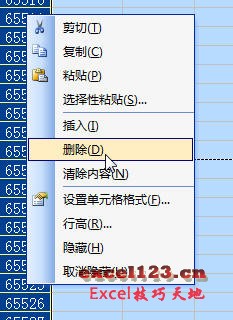
另外一个处理的方法是新建一个工作表,把要打印的内容复制下来,然后粘贴到新的工作表中。
2.工作表中最右边一列某一单元格的内容长度超出单元格的列宽。有时超出的部分很少,眼睛几乎看不出来,此时也会打印多余的空白页。
处理方法:
调整一下最后一列的列宽,或者设置单元格自动换行,或者在打印预览中调整一下页边距。
相关文章
